Сегодня мы делимся очередным уроком одного из наших любимых авторов. Как обычно, у вас впереди интересный туториал, который не отнимет много времени, зато даст простор фантазии и поле для экспериментов. На этот раз мы хотим, вдохновившись приведенным ниже примером, поэкспериментировать вместе с вами с вырезанными из бумаги кругами в Adobe Photoshop. Который можно использовать в различных манипуляциях.
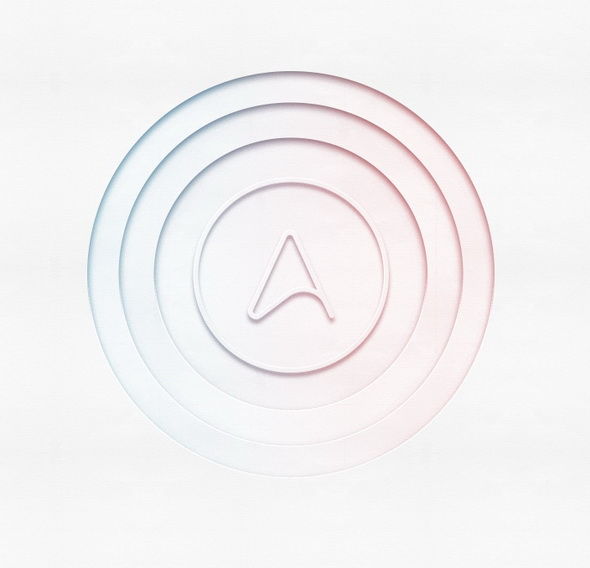
Шаг 1
Начнем с круга в центре холста.
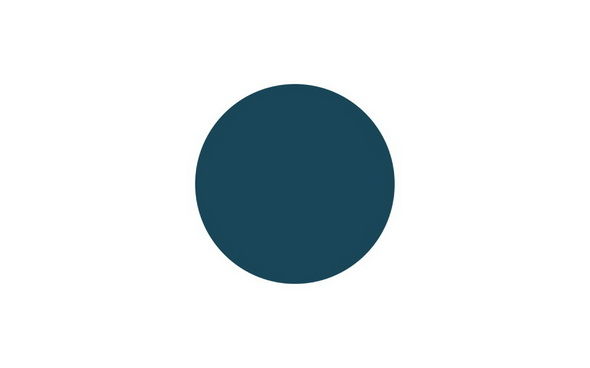
Шаг 2
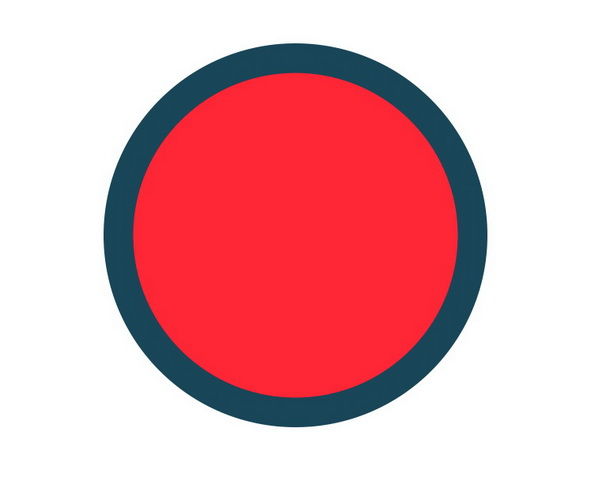
Добавьте два новых круга поменьше, как показано на картинке. Вы можете добавить и больше, но в этом уроке мы используем только три штуки.
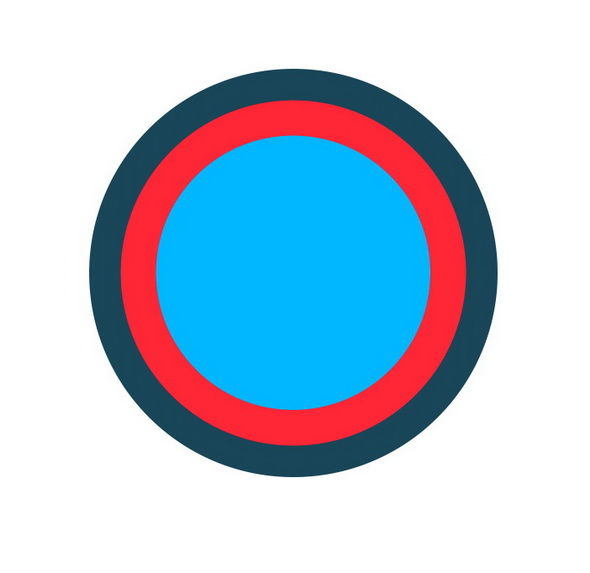
Шаг 3
Теперь самая ответственная и важная часть урока — стили слоев.
Сначала займемся Bevel & Emboss / Тиснение, потому что, как вы могли заметить, когда вы режете бумагу, край всегда немного отсвечивает и чуть прогибается.
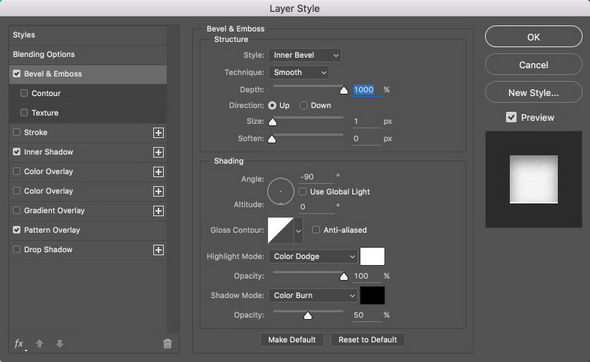
Шаг 4
Второй этап — тени. Они дадут нам иллюзию глубины. Мы использовали Inner Shadow / Внутренняя тень для каждого круга.
Другая важная вещь — это Noise / Шум. Это добавит немного грязного эффекта, но зато при этом «материал» будет смотреться натурально.
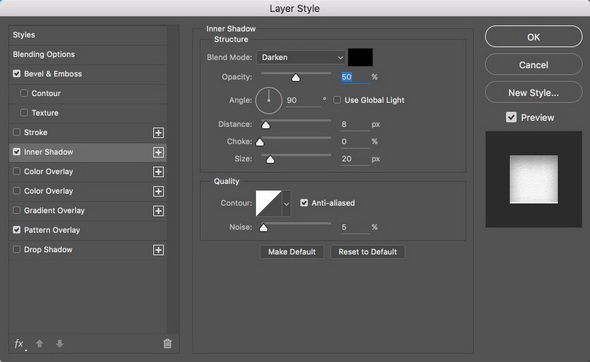
Шаг 5
Последнее, о чем нужно позаботиться, это текстура бумаги. Для этого мы будем использовать Pattern Overlay / Наложение Узора с красивой бумажной текстурой, найденной в интернете. Берите любую! В идеале вам стоило бы сфотографировать текстуру бумаги, которую хотите задать проекту, тогда он будет уникальным.
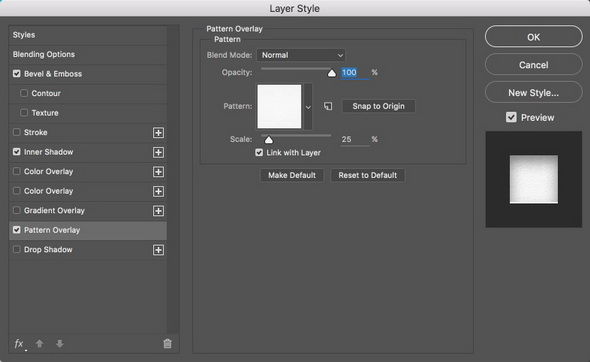
Шаг 6
Вот результат применения стилей для всех трех слоев.

Шаг 7
Теперь добавьте паттерн для бэкграунда. В центр можно добавить лого, используя те же слои, только вместо Inner Shadow / Внутренняя тень мы применили просто Drop Shadow / Тень.

Шаг 8
Добавьте новый слой поверх всех остальных и, используя ![]() Brush tool / Кисть сделайте половину розовым, половину — фиолетовым.
Brush tool / Кисть сделайте половину розовым, половину — фиолетовым.
Затем примените маску (в качестве маски — большой круг).
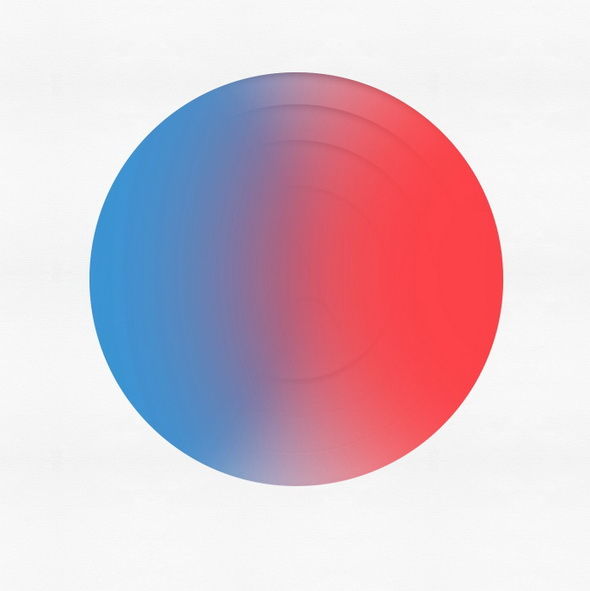
Шаг 9
Измените режим наложения на Soft Light / Мягкий Свет, который повлияет только на тени и серые тона.
Финальный результат
Итак, вы можете продублировать слои и объединить их в один, затем воспользоваться режимом наложения Color Burn / Затемнение Основы, чтобы увеличить контраст.
Результат простой, но стильный. И нам, например, очень нравится то, что получилось.
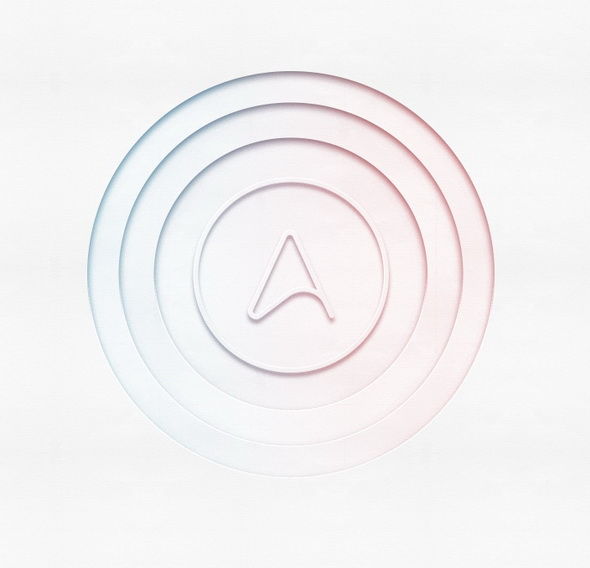
Оставьте свой комментарий
- Добавление комментария от гостя. Зарегистрируйтесь или войдите в свой аккаунт.